在实际施工过程中,主管网到分支管网是每个工程中都会出现的工作内容;本篇指南就是以一个简答的例子,让大家学会在天正暖通中如何绘制主管网到分支管网的管线。
CAD
天正暖通
01、打开天正暖通,并绘制一段简单的管线,如下图所示
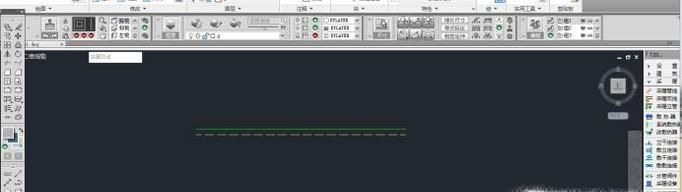
02、在原有一段管线中间分出一段管径比原有管线管径小一号的管线,如下图所示
03、在命令行输入“3DO”,进入“受约束的动态观察模式”,可以看见此时的管线分布情况,如下图所示
04、点击如下图中的一根管线,右击鼠标选择“单管标高”,修改这一段管线的标高,修改后,进入“受约束的动态观察模式”,可以看见此时的管线分布情况,如下图所示
05、绘制一条如下图的直线,直线距主管网的距离根据自己需要设置;然后在直线处打断修改过标高的管线,使之分成两段管线;用第四步的方法,把距离主管网远的一段管线的标高改变为与原来一致;进入“受约束的动态观察模式”,可以看见此时的管线分布情况,如下图所示
06、在有高差的地方设置翻弯,设置完成后,如下图所示
07、在命令行输入“3DO”,进入“受约束的动态观察模式”,可以直观的看到自己绘制好的管线,如下图所示
08、最后,可以改变一下“视觉样式”,看一下自己绘制的管道;在“受约束的动态观察模式”下,点击鼠标右键,选择“视觉样式”,点击“真实”,如下图所示
